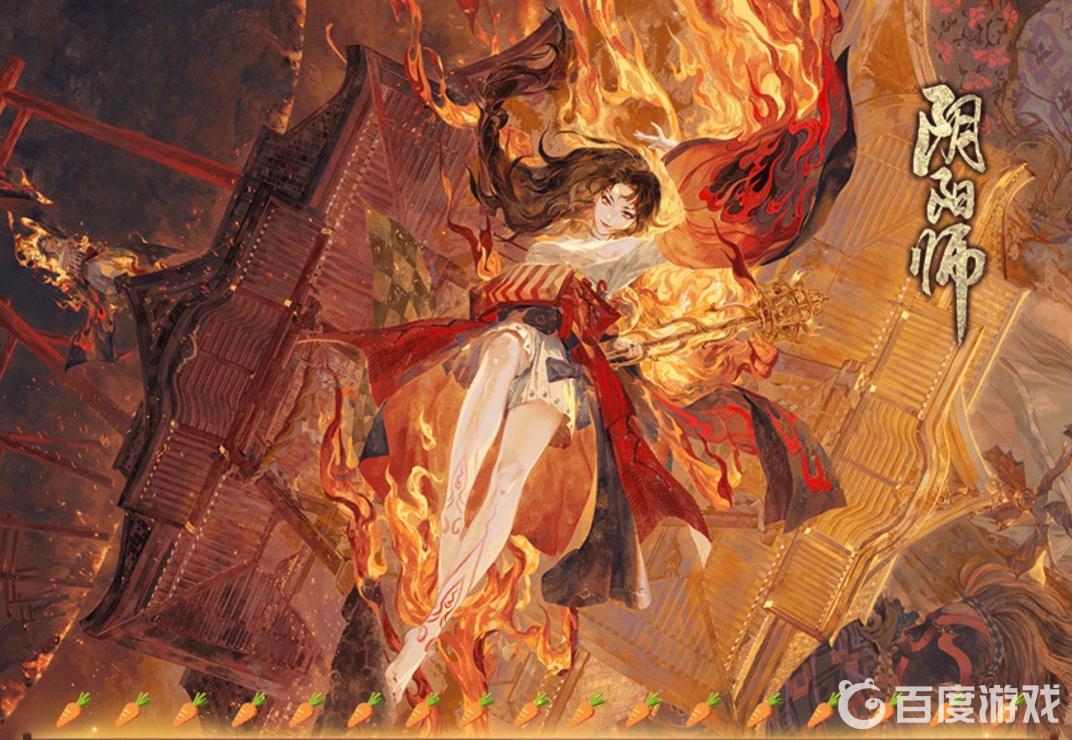uc浏览器自动跳转怎么关闭
作者: 来源:微战网 时间:2022-12-27 13:30:44
uc浏览器这款软件我们在使用浏览网页的时候是会出现自动跳转情况的,那么这个情况我们想要关闭的话该怎么来操作呢,下面小编就来将uc浏览器自动跳转关闭的详细教程分享给大家,一起来往下看看吧。
uc浏览器这款软件我们在使用浏览网页的时候是会出现自动跳转情况的,那么这个情况我们想要关闭的话该怎么来操作呢,下面小编就来将uc浏览器自动跳转关闭的详细教程分享给大家,一起来往下看看吧。
uc浏览器怎么关闭自动跳转?uc浏览器关闭自动跳转方法
1、首先打开uc浏览器,点击“菜单”;

2、然后点击左下角的“设置”;

3、随后找到并进入“网页智能保护”设置;

4、最后打开其中的“拦截网页随意跳转app”即可。
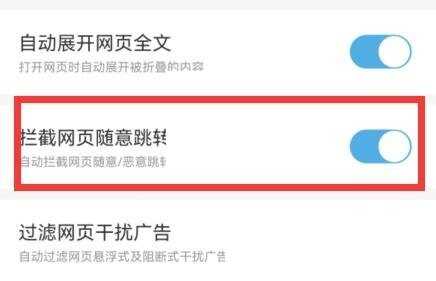
以上这篇文章就是uc浏览器怎么关闭自动跳转的步骤内容,有需要的小伙伴快来学习一下吧!
以上这篇文章就是uc浏览器自动跳转怎么关闭详细教程,更多精彩教程请关注www.vzhan.net吧!- 上一篇: 凯叔讲故事学习提醒怎么开启
- 下一篇: wps和word有什么区别